Social Rocket : Ce plugin de partage social peut-il détrôner Social Warfare ?
Publié: 2023-01-18Tous les blogueurs ont un rêve commun : créer une communauté de followers et attirer chaque mois des milliers — ou plutôt des millions — de lecteurs sur leur site.
Il y a de fortes chances que vous en rêviez aussi, n'est-ce pas ?
Bien qu'il n'y ait pas de formule magique pour générer du trafic, il existe quelques astuces et bonnes pratiques qui peuvent vous aider à fidéliser votre lectorat, en commençant par créer constamment du contenu de qualité !
Pas de contenu, pas de partage.

« Mais pour inciter mes lecteurs à partager le contenu de mon site, encore faut-il que ce contenu soit partageable… », précise Captain Obvious.
C'est là qu'interviennent les plugins de partage social.
Sur WordPress, il existe toute une gamme de plugins dédiés aux boutons de partage pour les réseaux sociaux . On pense notamment à Monarch, Sassy Social Share, Social Media Share Buttons & Social Sharing Icons, ou encore l'incontournable Social Warfare, qu'on ne présente plus.
A côté de ces "incontournables", il existe d'autres plugins moins populaires, mais tout aussi efficaces. L'un d'eux s'appelle Social Rocket .
Ce plugin commence à se faire un nom sur la planète WP en proposant divers boutons de partage social 100% personnalisables… mais ce n'est pas tout (on vous dit tout dans la suite de l'article, promis).
Attachez vos ceintures et préparez-vous au décollage, le résumé se lance dans 3, 2, 1… Décollez !
Aperçu
- Comment installer Social Rocket
- Comment configurer Social Rocket : aperçu des fonctionnalités gratuites
- Quelles options propose Social Rocket Pro ?
- Social Rocket vs Social Warfare : la comparaison
- Faut-il monter à bord de la navette Social Rocket ?
Comment installer Social Rocket
Ajouté au répertoire officiel des plugins WordPress en juillet 2019, Social Rocket propose une version gratuite et une version payante. Nous détaillerons les caractéristiques de chacun dans cet article.
Installation et présentation de la version gratuite
L'installation de la version gratuite est simple : connectez-vous à votre tableau de bord WordPress et cliquez sur Plugins > Ajouter un nouveau .
Dans la barre de recherche en haut à droite, tapez "Social Rocket".
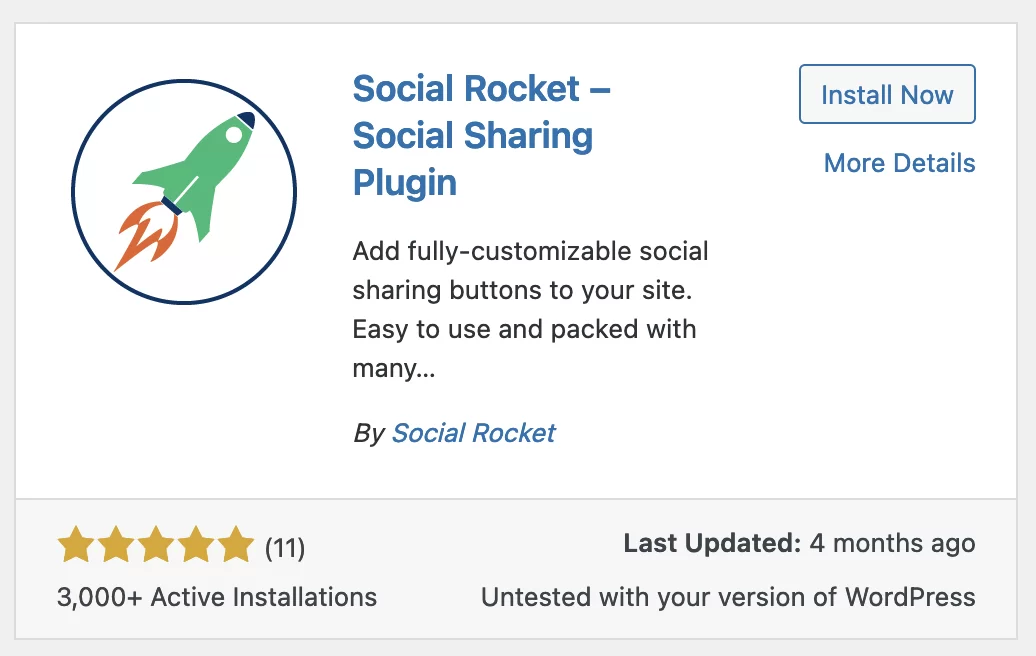
Cliquez ensuite sur le bouton "Activer" et le tour est joué. Vous devriez maintenant voir une section "Social Rocket" dans votre barre d'administration, sur le côté gauche de votre écran.
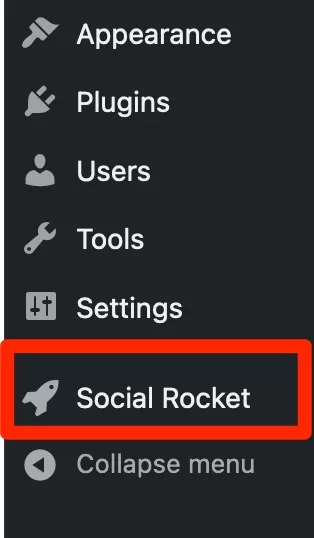
Cette section est composée de 6 onglets (Get Started, Inline Buttons, Floating Buttons, Click to Tweet, Settings et License Keys).
Rien que pour vous, voici un aperçu du tableau de bord du plugin :
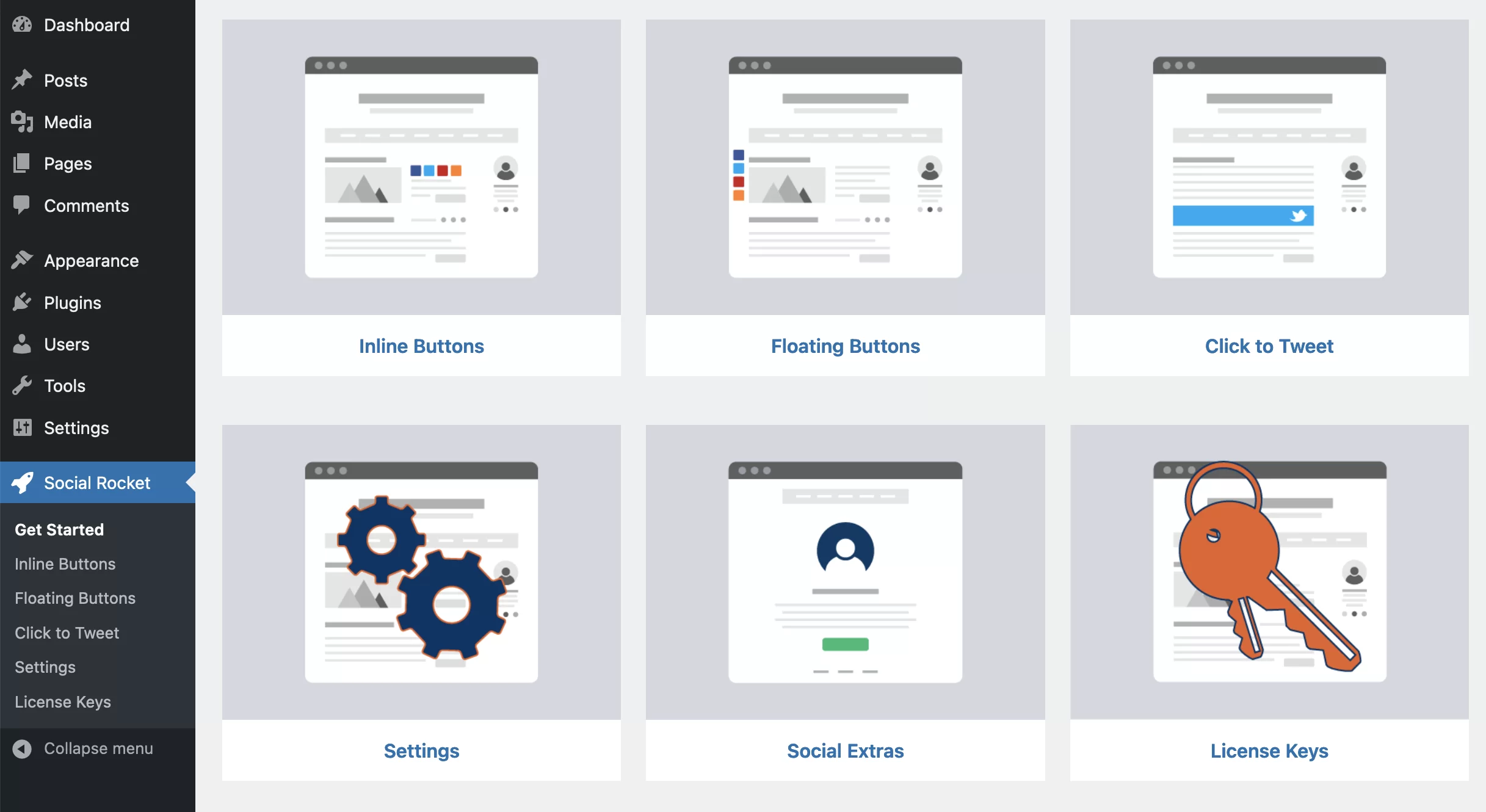
Social Rocket Pro : comment l'installer et à quel(s) prix
Pour installer la version payante, rendez-vous sur le site officiel du plugin.
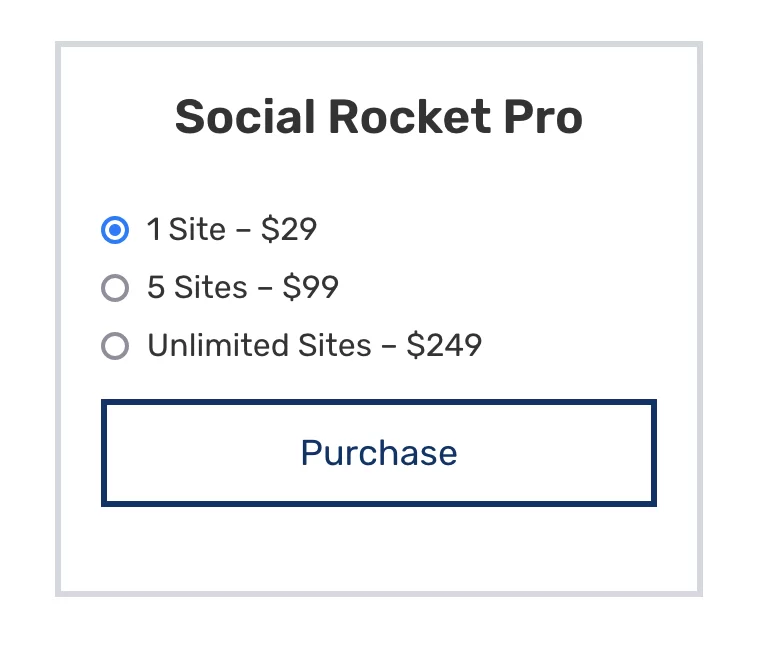
En haut à droite de l'écran, vous avez le choix entre trois tarifs :
- Licence pour 1 site : 29$/an
- Licence 5 sites : 99 $/an
- Licence illimitée : 249$/an
Sélectionnez la licence qui vous convient et appuyez sur "Acheter", puis suivez les instructions jusqu'au paiement.
Votre carte de crédit est-elle prête ? Vous devriez maintenant pouvoir télécharger un fichier zip via la page web récapitulant votre commande.
Une fois le téléchargement terminé, retournez dans votre administration WordPress dans Plugins > Add New . Cliquez sur "Télécharger le plugin" en haut de votre écran.

Téléchargez votre fichier zip et cliquez sur "Installer".
Important : assurez-vous d'avoir activé Social Rocket dans vos plugins. La version pro ne fonctionne que lorsque la version gratuite est activée !
Côté réglages, Social Rocket Pro fonctionne exactement comme la version freemium : il suffit de cliquer sur l'icône du plugin en bas à gauche de l'écran.
Vous êtes prêt à décoller ! Voyons maintenant ce que Social Rocket a à offrir.

Comment configurer Social Rocket : aperçu des fonctionnalités gratuites
Boutons de partage 100% personnalisables
Ouah!
C'est la réaction que j'ai eue lorsque j'ai découvert le haut degré de personnalisation offert par Social Rocket.
Il faut dire que le plugin ne lésine pas sur les options. Dans sa version gratuite :
- Vous pouvez ajouter jusqu'à sept boutons de partage social (Facebook, Twitter, LinkedIn, Pinterest, Reddit, Buffer et Mix)
- De plus, il y a des boutons "Email" et "Imprimer"
Pour sélectionner ces boutons, vous avez deux choix : allez dans « Inline Buttons » (pour ajouter des boutons fixes intégrés dans le contenu) et/ou « Floating Buttons » (pour ajouter des boutons mobiles qui suivent le texte défilant).
Ensuite, vous pouvez choisir quels réseaux sociaux seront affichés sur votre site.
Dans le sous-titre « Choisir les réseaux sociaux », cliquez sur « Activer les réseaux ». Après cela, il ne vous reste plus qu'à cocher les réseaux sociaux de votre choix et les ordonner comme bon vous semble par glisser-déposer .
Attention : n'oubliez pas de valider vos paramètres en cliquant sur les boutons « Appliquer la sélection » et « Enregistrer » !
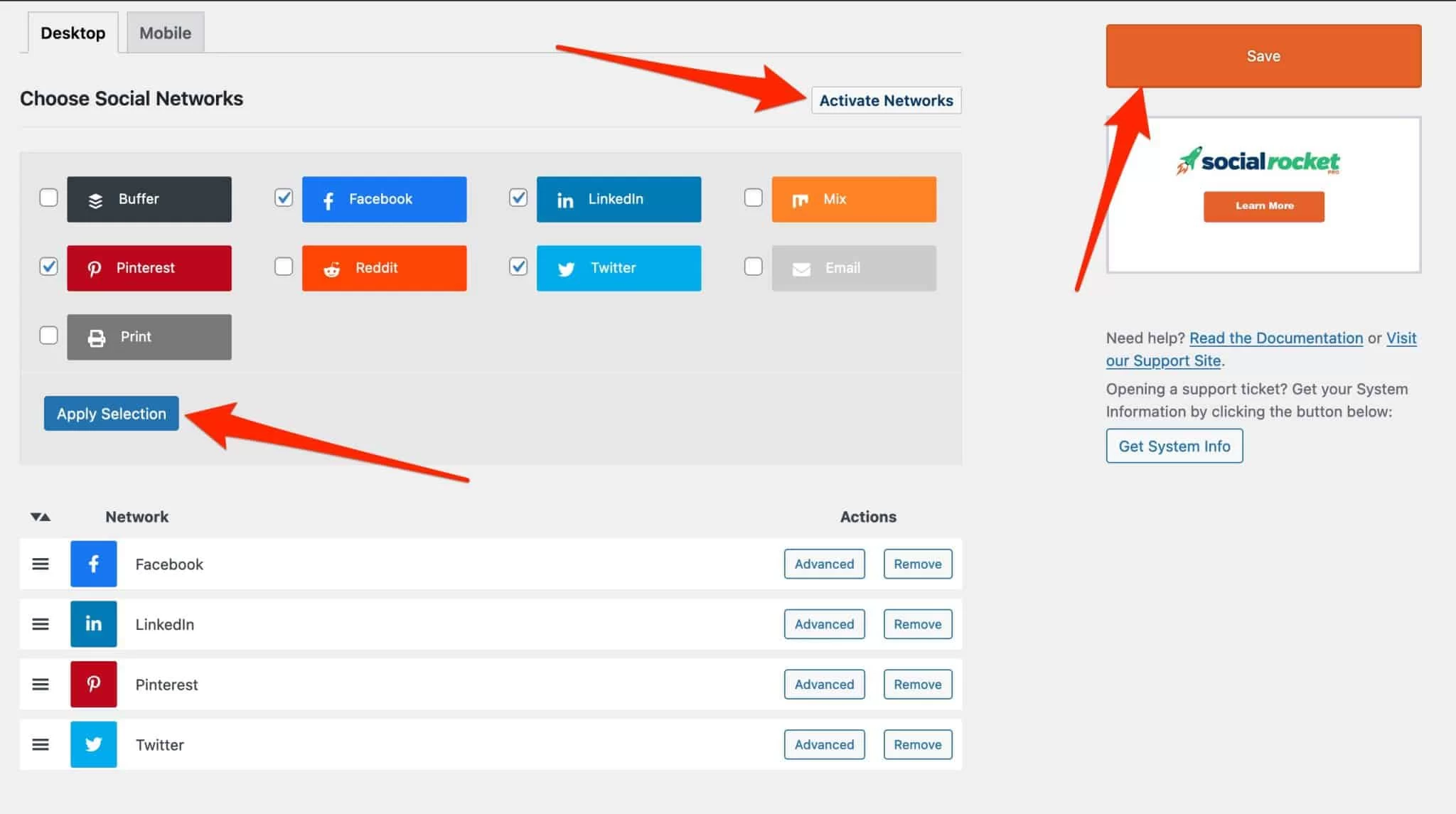
Comment personnaliser vos boutons de partage avec Social Rocket
J'entends déjà des gens marmonner : « Rien de nouveau sous le soleil… ».
Mais détrompez-vous ! Avec Social Rocket, l'apparence des boutons est extrêmement personnalisable (croyez-moi, je n'abuse pas de l'adverbe d'intensité).
En témoignent ces multiples options :
- Modification du texte des boutons (« Choisir les réseaux sociaux ») : cliquez sur le bouton « Avancé » du réseau social de votre choix et saisissez votre texte dans la case « Texte du bouton ». C'est l'occasion de remplacer le texte générique "Partager" par une description plus personnelle et engageante, telle que "Donnez-moi de l'amour sur Facebook !" (ne vous inquiétez pas, ce n'est qu'un exemple…). Vous pouvez même personnaliser la couleur du texte dans Advanced > Color Override .

- Changer la couleur des boutons (Paramètres du jeu de couleurs) : vous avez trois options principales. "Par défaut" conserve les couleurs par défaut des boutons, "Inversé" inverse les couleurs des boutons et du texte et, enfin, "Personnalisé" permet de le personnaliser à 100% (fond, survol, bordures…).
Idéal pour favoriser le partage social tout en respectant la charte graphique de votre site ! Un conseil : évitez d'utiliser trop de couleurs, sinon votre site se transformera en sapin de Noël…

- Modification de la forme des boutons (Paramètres d'affichage > Style des boutons ) : là encore, il existe de multiples options de personnalisation (forme ovale, rectangulaire, arrondie ou carrée). Vous êtes maître de vos choix, bien sûr !

- Modification du placement des boutons (Paramètres d'affichage > Placement des boutons par défaut) : vous pouvez placer vos « boutons en ligne » en haut, en bas, en haut et en bas, ou n'importe où dans votre message (à l'aide d'un bloc Gutenberg que vous positionnez manuellement).
Pour les boutons flottants, les options sont encore plus étendues : gauche, droite, haut, bas ou nulle part ("Aucun"). Si vos boutons flottants sont positionnés à gauche ou à droite, il est également possible de les aligner verticalement en haut, au centre ou en bas de la fenêtre du navigateur (dans Paramètres d'affichage > Position verticale ).
- Changer le placement des boutons d'un contenu à l'autre (Advanced Placement Settings) : vous souhaitez que vos boutons soient placés différemment sur vos pages, vos publications et vos archives ? Tu peux le faire. Par exemple, dans la capture d'écran ci-dessous, mes boutons flottants seront affichés sur le côté gauche de mes pages et sur le côté droit de mes publications :
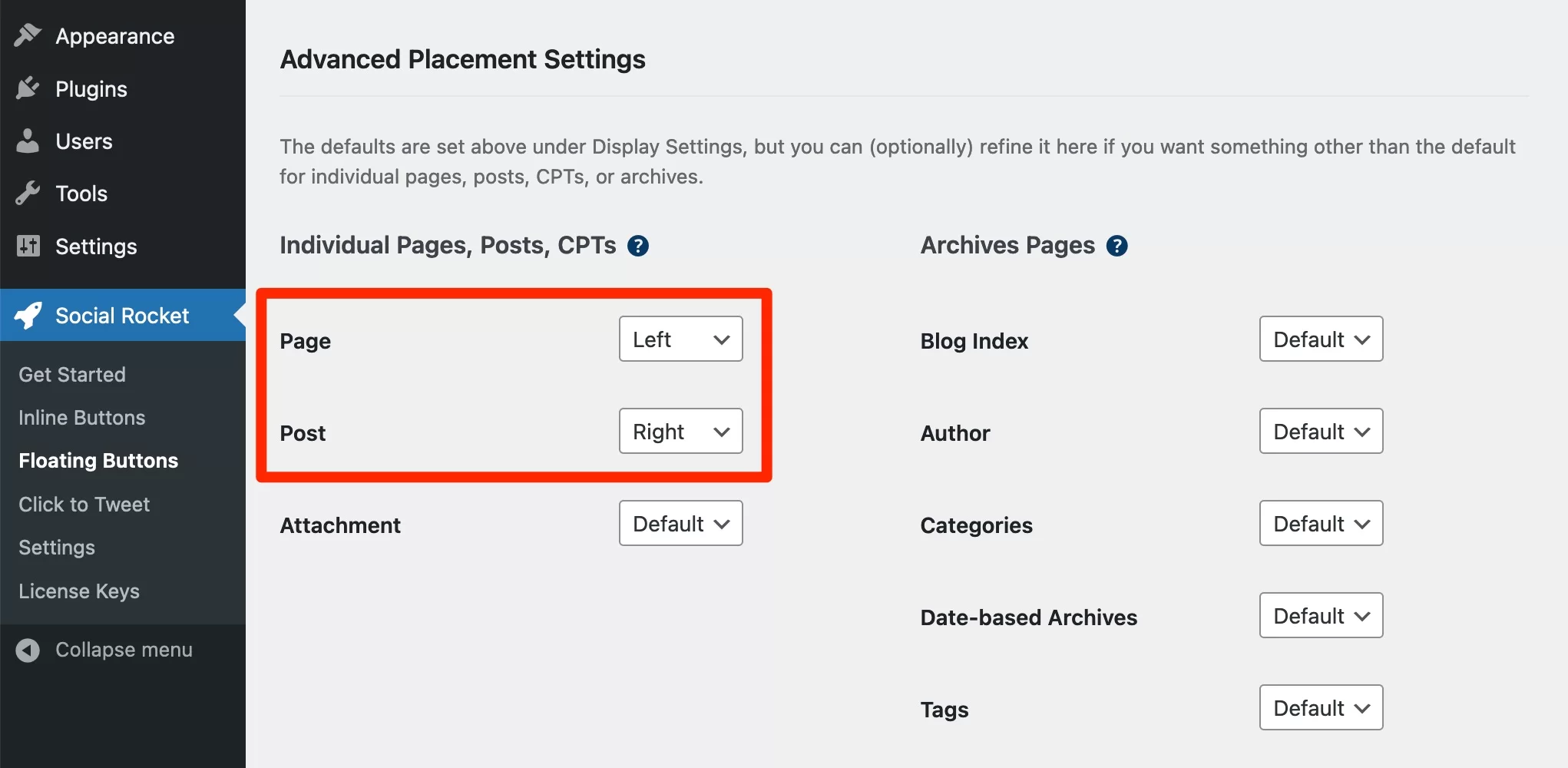
Un jeu d'enfant, n'est-ce pas ?
Vous pouvez également:
- Personnalisez les marges horizontales et verticales pour espacer les boutons
- Agrandir ou réduire les boutons
- Afficher le nombre de partages par réseau social et/ou le nombre total de partages via le menu « Share Count Settings »
- Sélectionnez le nombre minimum de partages avant de les afficher à vos visiteurs (l'option idéale pour intégrer la preuve sociale sur votre site Web !)
- Ajoutez une phrase d'accroche au-dessus de vos boutons fixes avec l'option "Texte d'en-tête", disponible dans l'onglet Boutons en ligne > Paramètres d'affichage
- Désactivez l'affichage de vos boutons sur les appareils mobiles (smartphones et tablettes) en choisissant le point d'arrêt (taille d'écran en pixels à partir de laquelle les boutons seront invisibles)

… et tout cela, sans une seule ligne de code. La vie n'est-elle pas belle ?
Bref, vous l'aurez compris : les options de personnalisation de Social Rocket sont légion — c'est ce qui le différencie des autres plugins. Il serait impossible d'illustrer toutes les options de personnalisation (texte, couleur, forme, taille…) tant elles sont nombreuses.
N'hésitez pas à tester les différentes combinaisons possibles. Après tout, ce n'est qu'en découvrant par vous-même que vous trouverez votre propre bonheur !
Partage d'images optimal
Que vous soyez un utilisateur novice ou avancé de WordPress, vous savez probablement que chaque en-tête de publication est généralement composé d'une image en vedette (anciennement appelée « image de la page d'accueil »). Si vous préférez, c'est l'image de couverture au début du post.
Indispensable pour illustrer votre article, cette image vedette est également indispensable pour le partage social. Votre image de couverture est le visuel qui s'affichera lorsque les gens partageront votre article ou votre page .
Problème : chaque réseau social a ses propres dimensions d'image. Par exemple, si vous utilisez une image horizontale, elle peut être recadrée lorsqu'elle est partagée sur Pinterest. Quelle catastrophe visuelle !
Pour palier à ce problème, Social Rocket a développé la super option « Social Rocket Settings » — disponible directement sur l'éditeur de contenu WordPress — qui permet de :
- Téléchargez automatiquement vos images au bon format en fonction du réseau social. Ce module comprend un format optimisé pour les réseaux sociaux comme Facebook et LinkedIn, et un format spécialement optimisé pour Pinterest. Tellement pratique !
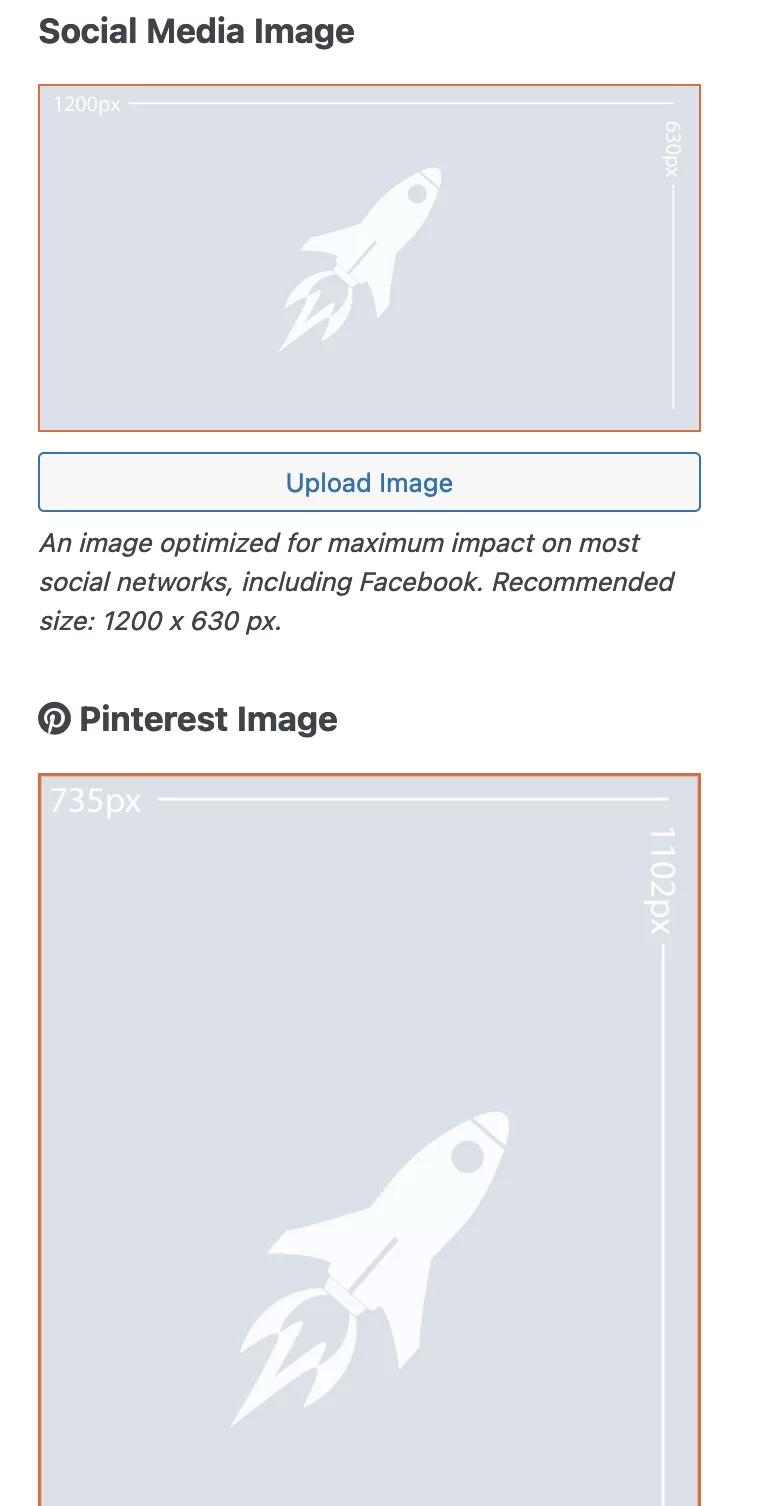
- Personnalisez le titre et la description qui seront partagés sur les réseaux sociaux. Par défaut, le titre de votre message s'affiche lorsqu'il est partagé. Mais la description n'est pas toujours adaptée au réseau social, notamment sur Twitter qui limite les messages à 280 caractères… Cela vous donne aussi la possibilité d'ajouter deux ou trois hashtags pour encore plus d'impact social.
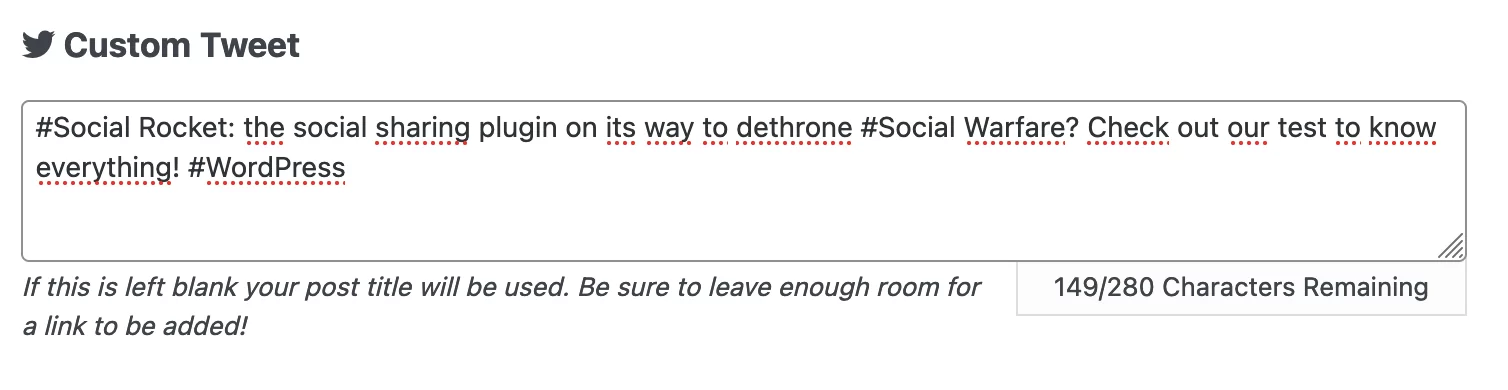
- Bonus : choisissez l'emplacement de vos boutons sur une page ou un article spécifique. Concrètement, vous pouvez modifier l'emplacement de vos boutons sous l'éditeur de texte au cas par cas. Les paramètres par défaut ne seront alors pas appliqués pour la page ou la publication en question. Ici, par exemple, j'ai placé mes "boutons en ligne" en haut et mes "boutons flottants" à gauche.

Un Clic pour Tweeter à la carte
Comme la plupart des plugins de partage social, Social Rocket propose une option "Cliquez pour tweeter". Si vous ne savez pas de quoi je parle, ce bouton vous permet de partager un tweet personnalisé !

Là encore, le plugin parvient à se démarquer du lot grâce à sa multitude d'options de personnalisation (choix du texte, des couleurs, des bordures…).
Voir par vous-même:

Tout en bas, vous avez peut-être remarqué que vous pouvez générer plusieurs styles Click to Tweet et les enregistrer. Pour cela, cliquez sur « Enregistrer en tant que nouveau style » en haut à droite. Avec cette option pratique, vous aurez toujours différents styles sous la main !
Il ne vous reste plus qu'à personnaliser le message de votre tweet .
Pour ce faire, quittez les paramètres généraux du plugin et rendez-vous directement dans l'éditeur de contenu WordPress.
Tout d'abord, ajoutez le bloc intitulé "[Social Rocket] Cliquez pour tweeter" à votre contenu. Écrivez ensuite votre fameuse phrase dans les paramètres du bloc dans la colonne de droite ("Citation à afficher sur votre page").
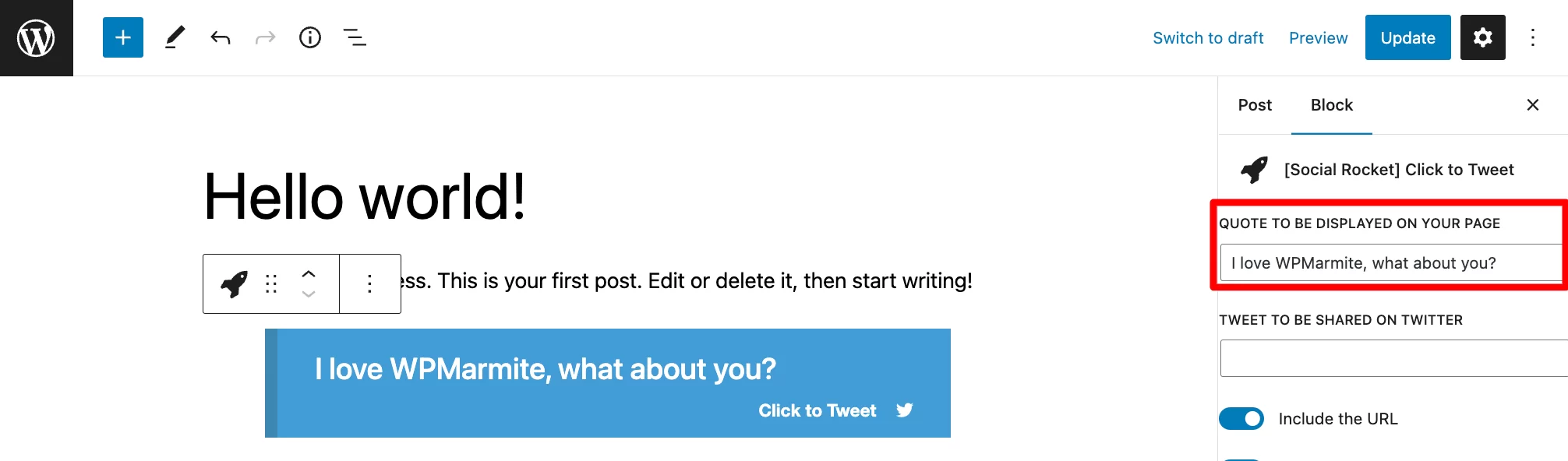
Important : pensez à sélectionner le style que vous souhaitez afficher via le menu déroulant « Style d'affichage » en bas ! Sinon, le clic pour tweeter par défaut sera sélectionné.
Vous recherchez un plug-in gratuit et facile à utiliser pour ajouter un encart Click to Tweet à vos publications ? Essayez Modern CTT, un plugin créé par WPMarmite. Six styles différents sont disponibles et vous pouvez personnaliser le texte à afficher et tweeter et l'appel à l'action, ainsi que les couleurs (texte + fond).
Importer / Exporter
Vous gérez plusieurs sites WordPress en même temps et recherchez un moyen rapide et efficace d'appliquer les mêmes paramètres à votre réseau multisite ?
Social Rocket fournit des outils d'importation et d'exportation gratuits pour vos données .
D'accord, mais… Est-ce que ce truc est utile ?
Oui c'est le cas! Avec cette option, vous n'avez pas à passer par la tâche fastidieuse (et chronophage) de configurer manuellement tous vos sites.
Pour gagner du temps et éviter de vous arracher les cheveux, rendez-vous dans Paramètres > Outils et suivez simplement la procédure.
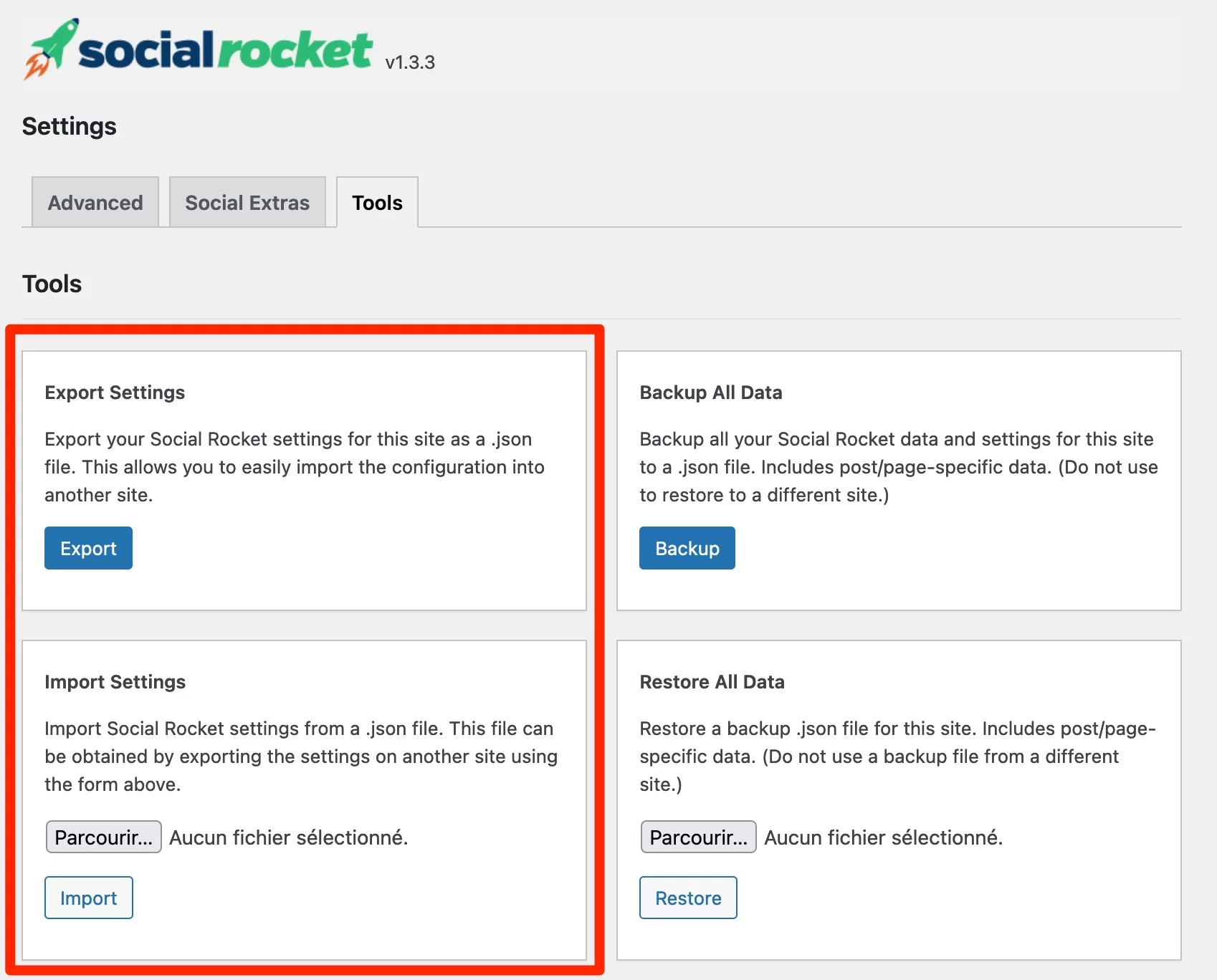
Vos données sont en sécurité
Laissez-moi vous raconter une mésaventure personnelle.
Un jour, alors que je venais de mettre à jour un plugin de partage social, j'ai eu la désagréable surprise de constater que j'avais perdu tous mes paramètres. Tous.
Ce n'était pas la fin du monde, bien sûr, mais ce n'est jamais agréable de voir son travail partir en fumée et de perdre du temps à recommencer.
Social Rocket évite ce genre de problème en proposant une sauvegarde automatique de vos données avant chaque mise à jour .
Et parce qu'on n'est jamais trop prudent, vous pouvez à tout moment créer une sauvegarde manuelle et la restaurer si nécessaire. Ici aussi, allez dans Paramètres > Outils > Sauvegarder toutes les données .
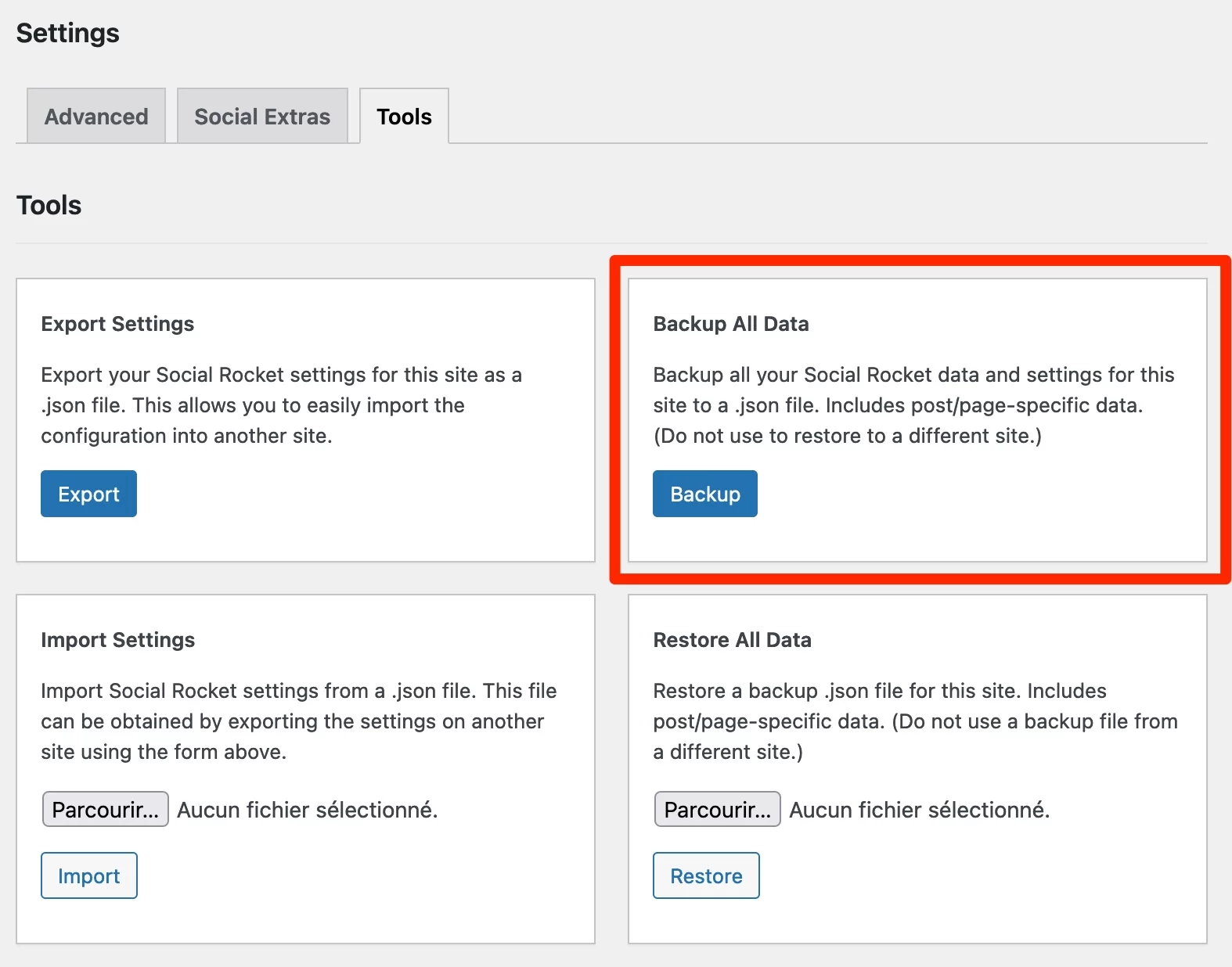
Ça y est, nous avons fini d'expérimenter les principales options de la version gratuite de Social Rocket. Maintenant, qu'en est-il des fonctionnalités premium ?
J'espère que vous suivez, car nous passons au niveau supérieur.
Quelles options propose Social Rocket Pro ?
Plus de boutons, plus de boutons
Avec la version premium, il y a une vingtaine de boutons supplémentaires ajoutés au plugin !
Parmi eux se trouvent les géants Facebook Messenger et WhatsApp, mais aussi Trello, Skype, et l'option "SMS".
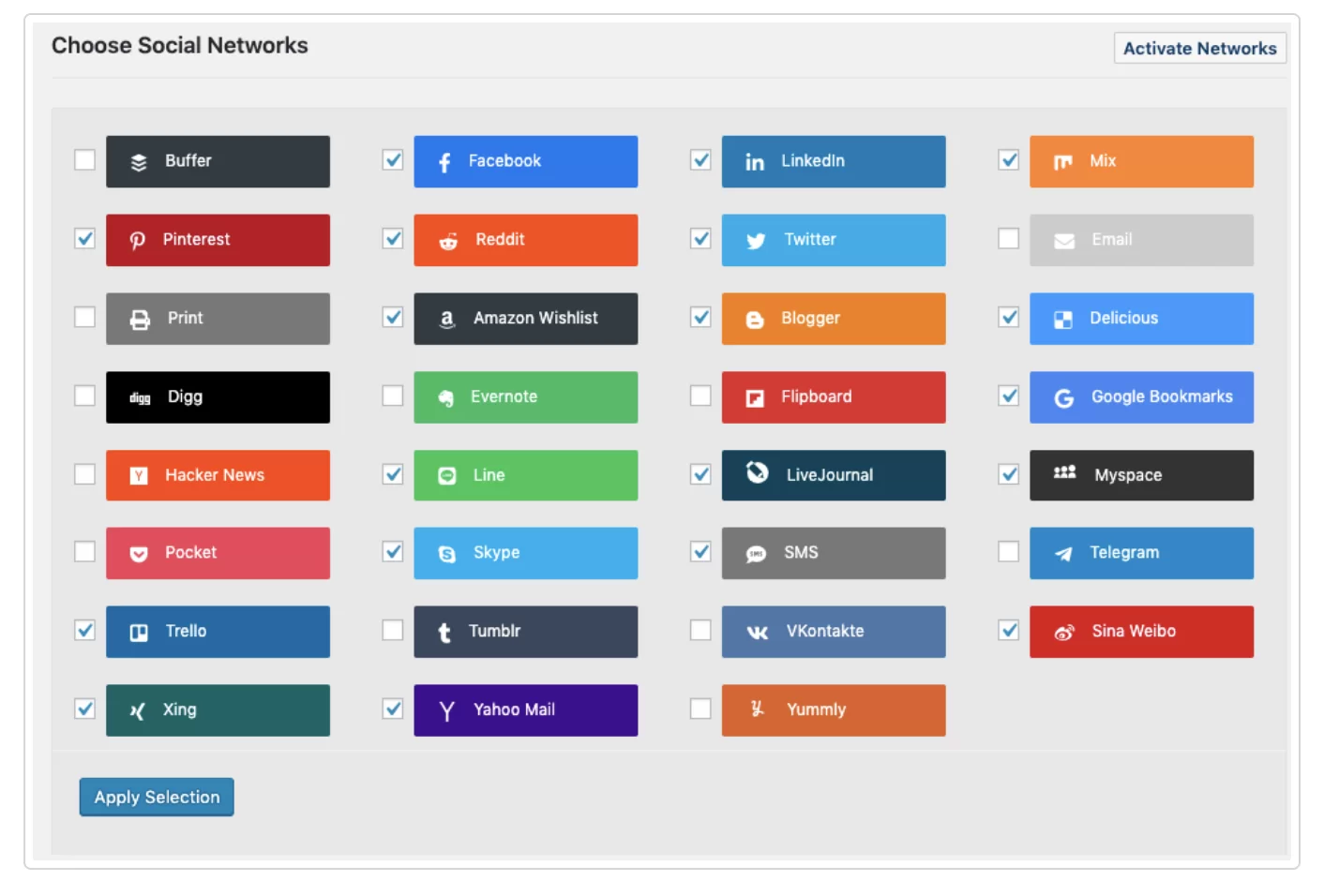
Un autre ajout intéressant est l' option "Plus ", un bouton "tout en un" qui révèle plusieurs boutons de partage cachés en un clic. Vraiment génial quand on veut ajouter plusieurs boutons sans surcharger visuellement son site !
Pour activer cette option, allez dans la catégorie "Boutons en ligne" du plugin et cochez la case "Activer le bouton Plus". Vous êtes alors libre de commander les boutons comme vous le souhaitez.
Share Count Rescue : prenez soin de votre preuve sociale
Parce que Rome ne s'est pas construite en un jour, il est parfois nécessaire d'ajuster la structure de votre site, de changer vos permaliens ou de modifier l'URL d'une page.
Le problème est que lorsque vous modifiez la structure de vos URL… tous vos compteurs de partage se remettent à zéro. Je répète : votre preuve sociale est réduite à zéro.

Dans des moments comme celui-ci, autant savoir qu'une option permettant de récupérer le nombre de partages d'anciennes URL est indispensable. Les développeurs de Social Rocket l'ont bien compris.
Et "Share Count Rescue" - alias l'option la plus brillante de Social Rocket Pro - est né.
Dans les paramètres avancés du plug-in (Paramètres > Avancé) , accédez à l'onglet Share Count Rescue et cochez les options suivantes si vous le souhaitez :
- http/https lors de l'ajout du certificat SSL
- www/non-www lors de l'ajout ou de la suppression du "www" de l'URL
- Domaine/sous-domaine en cas de changement de domaine (ou sous-domaine) après une migration
- Permaliens si vous avez une nouvelle structure de permaliens
Et ce n'est pas tout. Si vous modifiez l'URL d'une publication (ou d'une page) individuellement, il existe une option appelée Paramètres par publication (ou par page).
Pour l'activer, rendez-vous dans l'éditeur de texte des paramètres de Social Rocket et entrez l'URL complète pour récupérer les partages précédents.
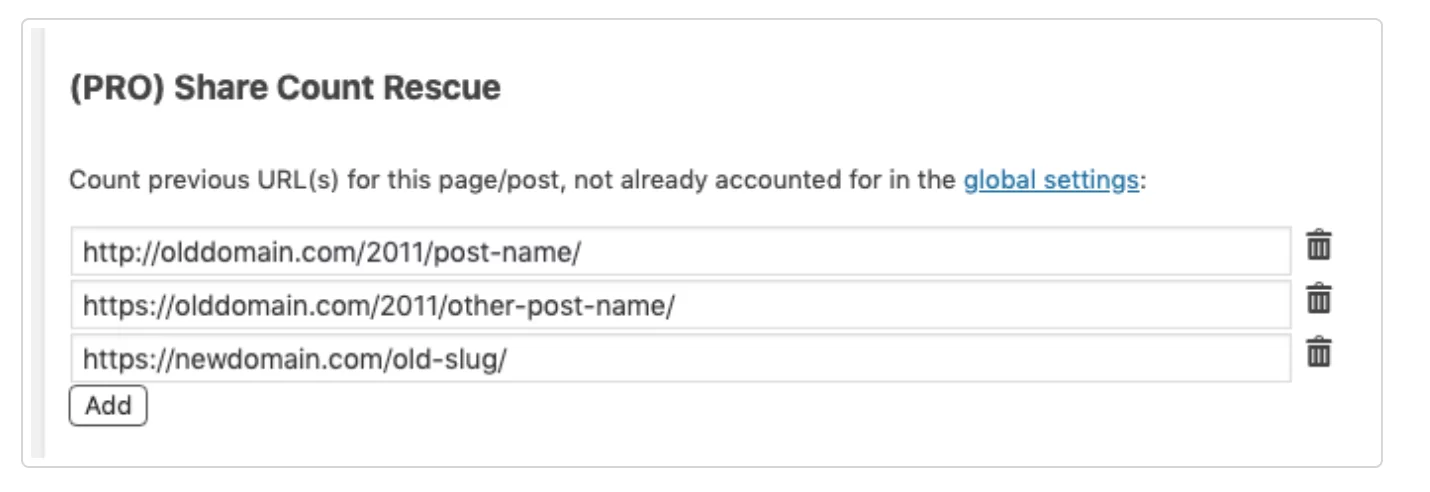
Bonne nouvelle : vous pouvez ajouter un nombre illimité d'anciennes URL ! Le plugin les combinera ensuite et additionnera les compteurs de partage. Cool hein?
Options à gogo
Pour fermer le jeu sur Social Rocket Pro, vous pouvez également :
- Raccourcissez vos liens via Bitly. Cette option est particulièrement utile pour le partage sur Twitter où, comme vous le savez, les caractères sont limités.
- Différenciez les boutons de votre version desktop et mobile . Idéal pour optimiser votre site sur smartphones et tablettes ! Par exemple, il peut être pertinent d'afficher le bouton « SMS » uniquement sur la version mobile.
- Récupérer le décompte des partages sur Twitter (désactivé par le réseau social) via le service OpenShareCount ou TwitCount.
- Affichez des images Pinterest personnalisées sur vos publications et vos pages.
- Bonus : installez Social Rocket Migrator . Ce plugin de migration supplémentaire vous permet d'appliquer tous vos paramètres à partir d'autres plugins de partage social. Plus précisément, si vous utilisez Social Warfare et que vous souhaitez passer à Social Rocket tout en conservant vos données, cet outil vous sauvera la vie pour le faible coût de 9 $.
Petit récapitulatif : nous avons vu comment installer le plugin, puis passé en revue les principales fonctionnalités des versions gratuites et payantes. Me suivez-vous jusqu'ici ?
Afin de mettre tout cela en perspective, je vous propose maintenant de comparer (très rapidement) notre plugin du jour avec le soi-disant roi des plugins de partage social : Social Warfare.
Social Rocket vs Social Warfare : la comparaison
Si la social rocket propose plus ou moins les mêmes fonctionnalités que son aînée Social Warfare, nous avons remarqué quelques différences qui nous font penser que Social Rocket pourrait avoir le dessus.
Les avantages de Social Rocket par rapport à Social Warfare
Plus de boutons personnalisables
C'est certainement la plus grande force du plugin : sa personnalisation extrême.
Des couleurs à l'emplacement des boutons, la modification des titres et des descriptions, l'individualisation des boutons poste par poste, et la configuration du Click to Tweet.
Les plugins vous offrent d' innombrables possibilités pour exprimer votre créativité et - surtout - pour adapter tous les boutons à votre guide de style.
Excellente nouvelle pour les novices allergiques au code informatique : avec ce plugin, vous pouvez facilement devenir un expert de la personnalisation sans aucune connaissance en CSS (c'est promis) !
Une version gratuite avec plus
Dans sa version freemium, Social Rocket a l'avantage de proposer neuf boutons de partage social, là où Social Warfare n'en propose que cinq .
Bien sûr, cette comparaison est relative : tout dépend de la façon dont vous l'utilisez (par exemple, vous vous demandez peut-être si le bouton « Imprimer » est vraiment nécessaire…).
Mais là où Social Rocket marque vraiment un point, c'est dans l' affichage du nombre total de partages via l'option Share Count Settings.
Social Warfare vous permet également de le faire, mais sa version gratuite ne vous permet pas de choisir un nombre minimum de partages pour afficher vos partages.
Enfin, l'impressionnante option "Social Rocket Settings", qui vous permet de télécharger automatiquement vos images à la taille optimale, est également incluse dans le package gratuit. Je ne sais pas pour vous, mais pour cette seule raison, j'ai été tenté d'essayer (et peut-être d'adopter) le plugin.
Faiblesses de Social Rocket
Bien que le nouveau plugin n'ait pas à avoir honte, il a un défaut principal par rapport à Social Warfare.
Nous déplorons l' absence d'une option de tracking qui permette de connaître le trafic généré par les boutons vers votre site internet . Avec le concours, il est possible de suivre le nombre de visites générées par les boutons de partage via Google Analytics.
WPMarmite a testé Social Rocket, le plugin de partage #WordPress qui suit les traces de Social Warfare.
Faut-il monter à bord de la navette Social Rocket ?
Encore un autre plugin de partage social ?
En bref, Social Rocket propose :
- Boutons de partage social 100% personnalisables (Facebook, Twitter, LinkedIn, etc.)
- Un clic pour tweeter à la demande
- Option « Social Rocket Settings » pour optimiser la taille de vos images en fonction du réseau social
- Données sécurisées, importables et exportables
Et Social Rocket Pro offre :
- L'option "Plus" pour regrouper plusieurs boutons en un seul
- Option "Share Count Rescue" pour récupérer le nombre de partages à partir d'anciennes URL
- bit.ly pour raccourcir vos liens
- Une version mobile pour une meilleure réactivité
- Un compteur de partage pour Twitter et d'autres sites
A qui s'adresse ce plugin ?
Maintenant que vous avez un aperçu du plugin, il est temps pour moi de vous aider à faire votre choix.
En gros, ce plugin est fait pour vous si :
- Vous cherchez à optimiser le partage et le trafic sur votre site .
- Vous êtes un débutant ou un utilisateur expérimenté de WordPress . Social Rocket est facile à utiliser, ne nécessite aucune compétence en CSS et convient au grand public.
- Vous souhaitez customiser vos boutons dans les moindres détails (on pense notamment aux blocs Gutenberg qui permettent de placer vos boutons n'importe où).
- Vous recherchez un plugin de partage social pratique . Par exemple, Social Rocket est adapté aux mobiles et propose l'option "Aperçu".
- Vous disposez d'un budget assez limité . La version pro pour un site est abordable (29 $/an). Cependant, pour une utilisation illimitée, le budget grimpe rapidement (249 $/an).
Télécharger Social Rocket :
Dernières pensées
Social Rocket n'est pas forcément une révolution dans l'histoire des plugins de partage social, dans le sens où toutes les fonctionnalités existaient déjà chez la concurrence.
Néanmoins, le plugin est un moyen simple et efficace d'implémenter sur votre site les fonctionnalités que la plupart des utilisateurs recherchent dans un plugin de partage social (à l'exception de Tracking Analytics, peut-être).
Bref, je n'irai pas jusqu'à dire que vous DEVEZ remplacer Social Warfare par Social Rocket (les fonctionnalités sont assez similaires), mais vous POUVEZ. Si vous cherchez un plugin de partage social ou si vous n'êtes plus satisfait de votre plugin existant, Social Rocket reste un très bon choix, surtout dans sa version gratuite.
Qu'en pensez-vous? Allez-vous essayer (et adopter) Social Rocket ? Dites-nous dans les commentaires si la version gratuite répond à vos besoins, ou si la version pro vous convient mieux.